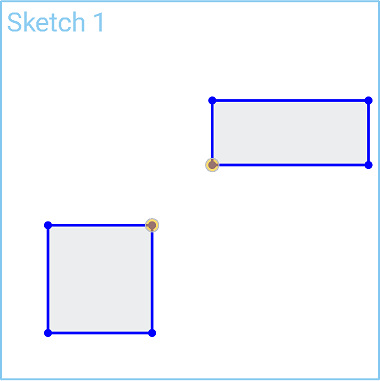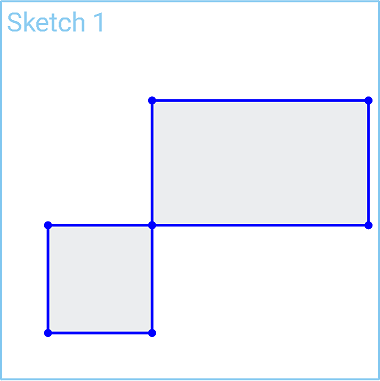![]()
![]()
![]()
使两个或更多图元重合,包括草图图元和平面。
快捷键:i
在进行选择时打开约束条件。所选的每对实体都相互约束。单击可关闭,或选择其他工具自动关闭。
“重合”草图工具可让您使两个或多个图元重合,包括草图图元和平面。
若要开始操作,请选择您要使之重合的图元。在此示例中,有两个矩形。选择第一个矩形的左下角和第二个矩形的右上角。接下来,在草图工具栏上选择“重合”草图工具。两个图元会重合。或者,先从工具栏中单击“重合”草图工具,然后选择要使其重合的图元。
在另一个示例中,选择两个圆的边和圆弧,然后在草图工具栏上单击“重合”草图工具。或者,选择所有三个图元的中心点,然后单击“重合”草图工具。
在另一个示例中,选择三条不同的直线,然后在草图工具栏上单击“重合”草图工具。请注意,选择直线的顺序会产生不同的结果。直线会基于所选的第一个草图图元而重合。
步骤
- 选择图元。
- 单击
 。
。
这两个图元的无限的底层几何图元变为重合。
![]()
使两个或更多图元重合。
- 选择要应用重合约束的图元。(您可以选择两条或更多直线、两条或更多曲线、两个或更多个点或者一个草图图元和一个平面。)
- 选择
 编辑外观
编辑外观
这两个图元的无限的底层几何图元变为重合。